Autodesk AutoCAD是一款自动计算机辅助设计软件,可以用于绘制二维制图和基本三维设计,通过它无需懂得编程,即可自动制图,因此它在全球多个领域广泛使用,
安装步骤:
Tip:本次安装测试所用电脑为联想拯救者R7000P,系统为自带正版Windows 10。
1.找到下载好的安装包,并将其解压到当前位置

2.双击打开解压好的【CAD 2022 安装包】文件夹

3.双击打开【软件安装程序】文件夹

4.双击运行【AutoCAD_2022.sfx.exe】

5.点击【更改】按钮

6.选择D盘,然后点击【新建文件夹】

7.将文件夹名称修改为【CAD 2022】,然后点击确定

8.点击【确定】按钮,开始解压
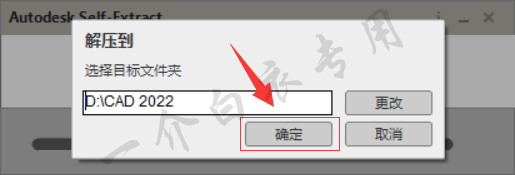
9.等待解压完成

10.继续等待,准备安装

11.勾选【我同意】,然后点击【下一步】

12.点击下图红框中图标,修改安装位置
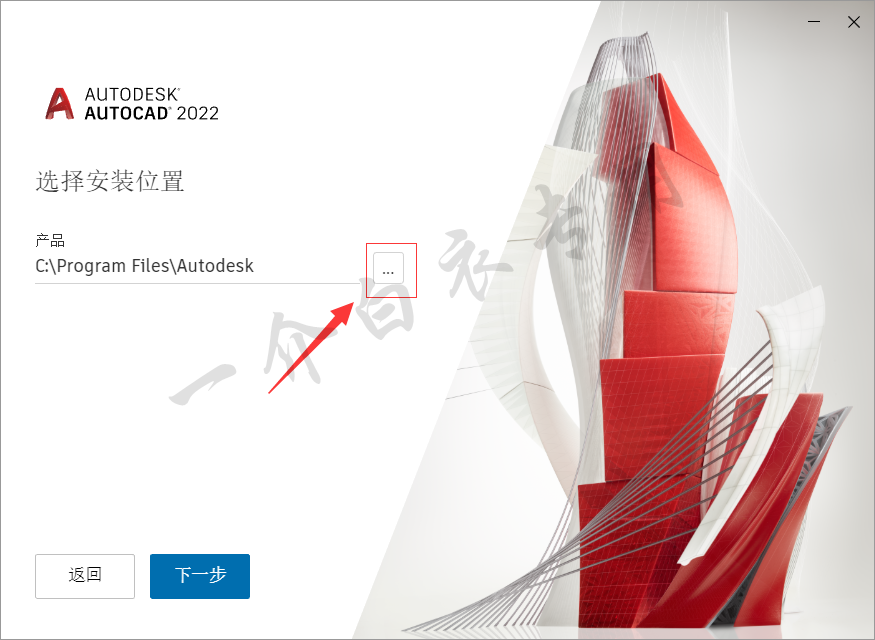
13.选择在第6步中创建的文件夹【CAD 2022】,然后点击【选择文件夹】

14.点击【下一步】

15.勾选其他组件选项,然后点击【安装】

16.等待软件安装完成,大约需要5分钟

17.安装完成后,点击【稍后】按钮

18.然后关闭窗口

19.返回第2步打开的文件夹,然后双击打开【注册补丁】文件夹

20.然后复制【acad.exe】文件

21.返回桌面,选中CAD2022图标,点击右键,然后选择【打开文件所在的位置】

22.在空白处点击右键,将第20步复制的文件,粘贴到此文件夹内

23.在弹出的对话框中选择【替换目标中的文件】

24.返回桌面,双击打开AutoCAD 2022

25.软件正常运行,安装完成。

至此,Autodesk AutoCAD 2022中文版软件下载安装及注册激活教程介绍完毕。
 劳模下载
劳模下载








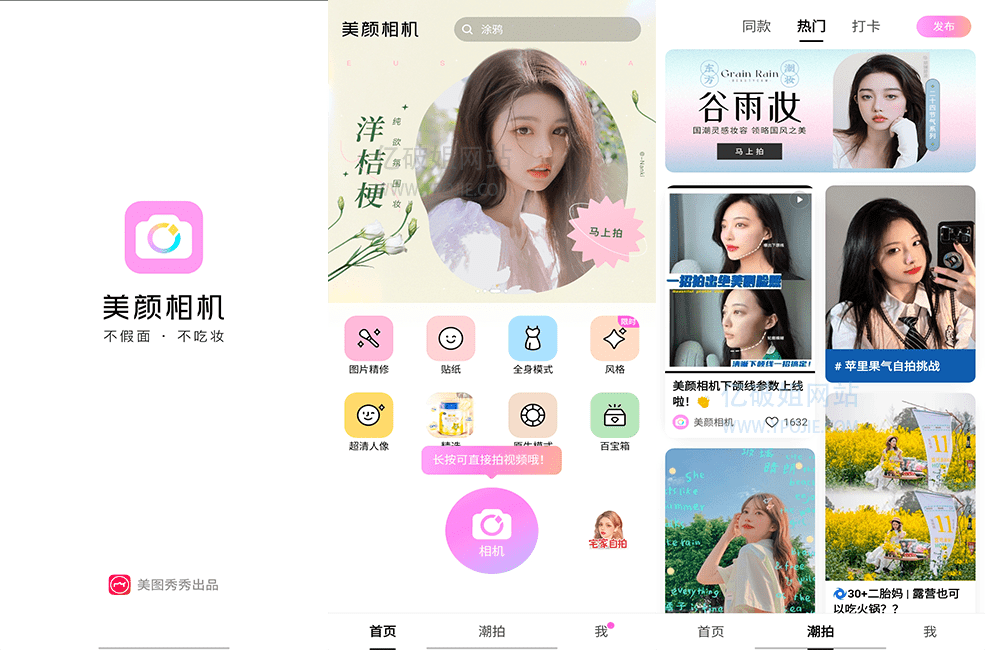

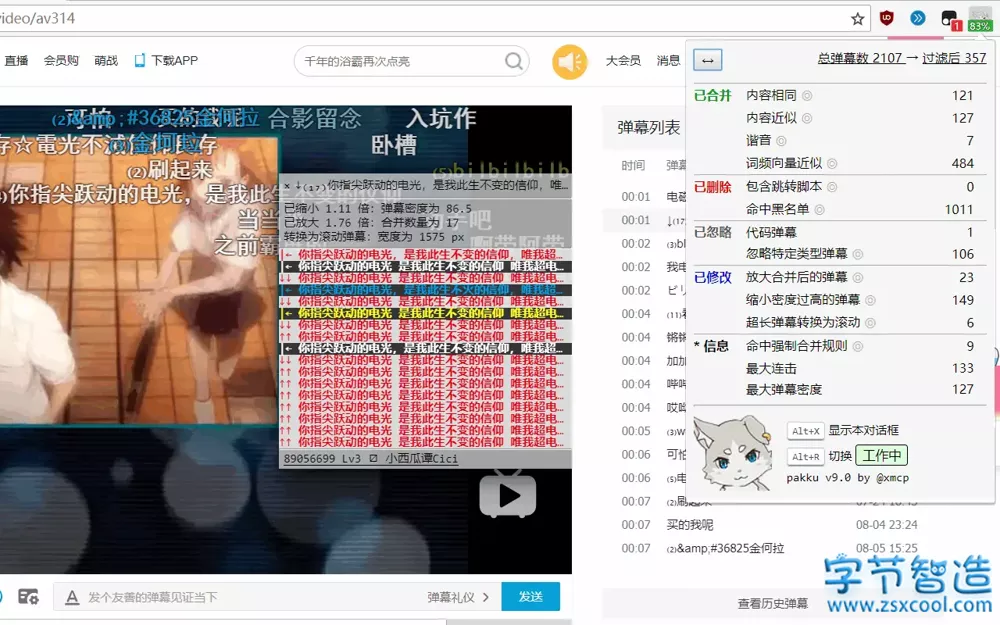



评论前必须登录!
注册